Découverte les vidéos ne sont pas lues sur Mac l'ordinateur peut être frustrant, avec divers facteurs contribuant aux problèmes de lecture. Des formats incompatibles aux problèmes logiciels, il est essentiel de résoudre la cause première. Ce guide explore les raisons courantes des problèmes de lecture vidéo sur les systèmes Mac. Il fournit des solutions pratiques pour garantir une expérience visuelle fluide. Découvrez les problèmes, apprenez un dépannage efficace et préparez votre Mac pour une lecture vidéo ininterrompue. Sans plus tarder, commençons !
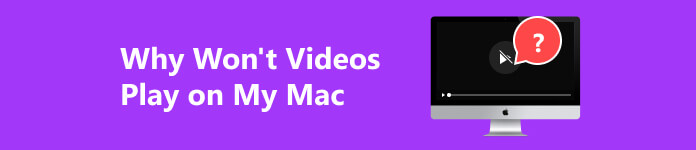
- Partie 1. Différents formats vidéo pris en charge par Mac
- Partie 2. Pourquoi les vidéos ne sont-elles pas lues sur Mac ?
- Partie 3. Solutions pour réparer les vidéos qui ne sont pas lues sur Mac
- Partie 4. FAQ sur les vidéos non lues sur Mac
Partie 1. Différents formats vidéo pris en charge par Mac
Les systèmes Macintosh offrent une compatibilité robuste avec divers formats vidéo, offrant aux utilisateurs une flexibilité en matière de consommation et de création multimédia. Voici une liste concise des différents formats vidéo pris en charge par Mac :
- • MOV (film QuickTime) : Un format Mac natif pour le montage et la lecture vidéo.
- • MP4 (MPEG-4) : Un format polyvalent compatible avec Mac et de nombreux appareils, garantissant un partage fluide.
- • M4V: similaire au MP4, couramment utilisé pour les appareils iTunes et Apple, tout en conservant une haute qualité.
- • AVI (entrelacement audio vidéo) : Largement pris en charge sur Mac pour sa polyvalence multiplateforme.
- • HEVC (H.265) : Compression vidéo haute efficacité. Les Mac les plus récents excellent dans la lecture de ce format.
- • VP9: format de compression vidéo de plus en plus pris en charge pour le streaming de haute qualité.
- • WebM: format adapté au Web pris en charge par les navigateurs Mac pour la lecture vidéo en ligne.
- • MKV (Matroska) : Un format conteneur compatible avec certains lecteurs Mac, contenant divers flux audio et vidéo.
Partie 2. Pourquoi les vidéos ne sont-elles pas lues sur Mac ?
Rencontrer des difficultés lors de la lecture de vidéos sur votre Mac peut être déroutant, car cela implique de naviguer dans un labyrinthe de problèmes potentiels. Divers facteurs contribuent à ce problème dont vous ignoriez l’existence. Voici une exploration plus détaillée de certaines des raisons courantes pour lesquelles les vidéos peuvent ne pas être lues correctement sur votre Mac :
- • Format non supporté: Votre lecteur multimédia ou système par défaut peut ne pas prendre en charge le format vidéo spécifique.
- • Logiciels obsolètes: Un lecteur multimédia ou un système d'exploitation obsolète peut nécessiter davantage de fonctionnalités pour une lecture vidéo fluide.
- • Fichier vidéo corrompu: Si la vidéo est endommagée ou corrompue, elle peut refuser de jouer.
- • Problèmes d'accélération matérielle: Des problèmes avec les pilotes graphiques ou les paramètres d'accélération matérielle peuvent avoir un impact sur la fluidité de la lecture vidéo.
- • Ressources système insuffisantes: L'exécution simultanée de plusieurs applications gourmandes en ressources peut surcharger votre système et affecter la lecture vidéo.
- • Problèmes de réseau: Une connectivité Internet lente ou instable peut entraîner des interruptions de mise en mémoire tampon ou de lecture, en particulier pour les vidéos en streaming en ligne.
- • Incompatibilité des codecs: Le manque de codecs vidéo nécessaires peut entraver la capacité de votre lecteur multimédia à décoder et à lire des formats vidéo spécifiques.
Partie 3. Solutions pour réparer les vidéos qui ne sont pas lues sur Mac
1. Utilisez un fixateur vidéo professionnel
Comme mentionné ci-dessus dans les raisons pour lesquelles les vidéos ne sont pas lues sur Mac, l'une des raisons est une vidéo corrompue. Si votre vidéo est corrompue, vous pouvez la réparer à l'aide de Apeaksoft Fixateur Vidéo. Il s'agit d'un logiciel robuste qui peut vous aider à restaurer des vidéos, vous n'aurez donc pas à les reprendre ou à les rééditer à partir de zéro. De plus, l'outil peut réparer les vidéos enregistrées à partir de différents appareils, tels que des caméras, des vidéosurveillance, des dashcams, des webcams, etc. Vous pouvez également installer le logiciel sur Windows et Mac pour un processus sans tracas.
Étape 1 Télécharger Apeaksoft Video Fixer
Installez le logiciel à l'aide du Télécharger bouton ci-dessous. Parcourez les invites de commande jusqu’à ce que vous obteniez complètement le logiciel. Après cela, l'outil apparaîtra sur votre ordinateur.
Étape 2 Importer des vidéos dans le logiciel
Maintenant, ajoutez la vidéo endommagée à la section gauche de l'interface de l'outil en appuyant sur le bouton + icône. Une fois que vous avez fait cela, utilisez la même méthode pour télécharger la vidéo de référence dans la section de droite.
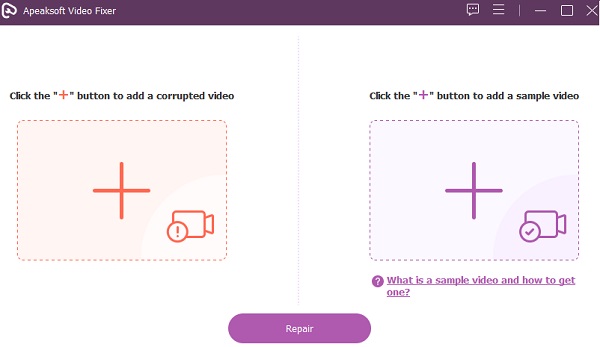
Étape 3 Lancer le processus de réparation
Ensuite, vous verrez les vidéos téléchargées dans leur intégralité. Ensuite, cliquez sur le Réparation bouton sous les vidéos pour lancer le processus de réparation. Cela ne prendra que quelques secondes, vous n'avez donc pas besoin de quitter votre ordinateur pendant le processus.
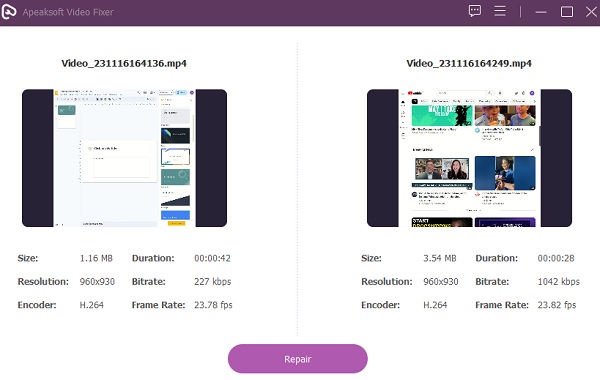
Étape 4 Lire la vidéo fixe
Lorsque le processus réussit, vous pouvez directement enregistrer la vidéo ou cliquer sur le bouton Aperçu bouton pour lire et revoir la sortie globale. Une fois terminé, appuyez sur Enregistrer pour conserver la vidéo dans un dossier spécifique.
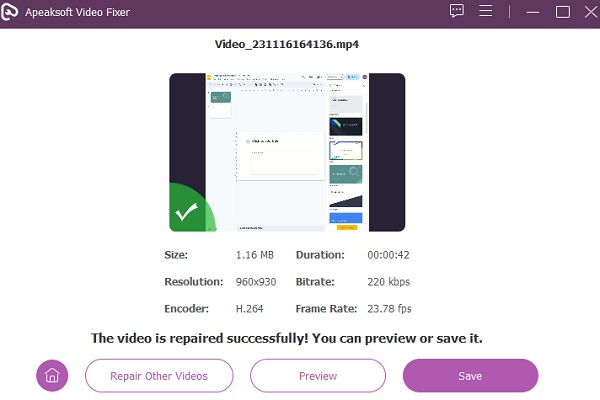
Étape 5 Localisez la vidéo enregistrée
Si vous souhaitez voir la vidéo sur votre ordinateur, localisez-la dans le dossier que vous avez défini. Ensuite, vous pouvez l'organiser, le renommer, le lire et le modifier selon vos préférences.
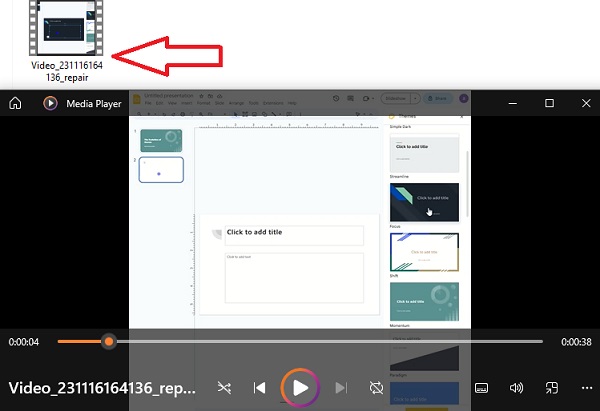
2. Activez JavaScript sur Safari
Pour des raisons de sécurité, votre navigateur peut occasionnellement désactiver JavaScript, un langage de script essentiel pour diverses interactions du navigateur, en particulier la lecture de vidéos en ligne. Si vous rencontrez des difficultés avec la lecture vidéo sur votre Mac et que vous vous demandez pourquoi les vidéos ne sont pas lues, la désactivation de JavaScript pourrait en être la cause sous-jacente. Pour résoudre ce problème, suivez les étapes ci-dessous.
Étape 1 Localisez et ouvrez le Safari application sur votre Mac. Ensuite, accédez au Préférences option dans le navigateur Safari. Il se trouve généralement dans la barre de menu supérieure sous le menu Safari.
Étape 2 Pour accéder aux paramètres spécifiques du navigateur, cliquez sur le bouton Sécurité dans le menu Préférences. Localisez le JavaScript option dans l’onglet Sécurité.
Étape 3 Améliorez votre expérience de navigation en cochant la case à côté de Activer JavaScript est coché ou sélectionné. Cette étape active la fonctionnalité JavaScript et peut résoudre les problèmes de lecture vidéo.
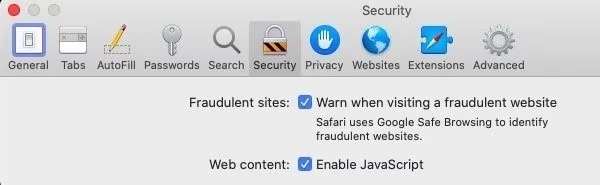
3. Vérifiez la connexion Internet
Lorsque vous rencontrez un problème de lecture de vidéos sur mon Mac, il est essentiel d'examiner d'abord votre connexion Internet. Des connexions lentes ou instables peuvent perturber la diffusion fluide des vidéos. Assurez-vous que votre connexion Wi-Fi ou Ethernet est stable et fonctionne correctement. Pensez également à redémarrer votre routeur ou votre modem pour effectuer une récupération Internet Mac. Vous pouvez également effectuer un contrôle de vitesse pour voir votre vitesse Internet. Cette évaluation étape par étape de votre connexion Internet est fondamentale pour résoudre les problèmes de lecture vidéo sur votre Mac, vous permettant ainsi de profiter de manière transparente d'un contenu en ligne ininterrompu.
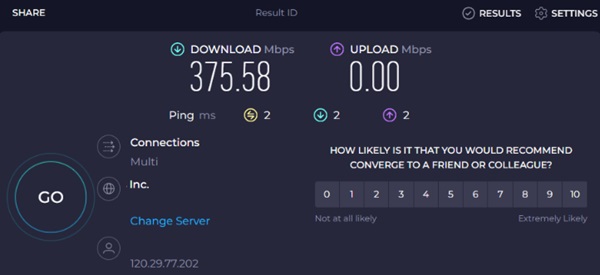
4. Effacer le cache du navigateur Safari
Une autre solution pour résoudre les problèmes de lecture vidéo sur votre Mac consiste à vider le cache Safari Mac. Les données de cache accumulées peuvent entraver la fluidité du streaming vidéo. Vider le cache améliore les performances du navigateur et élimine les problèmes entravant la lecture vidéo, garantissant ainsi une expérience de visionnage en ligne plus fluide et plus agréable. Voici un guide pour vider le cache de votre navigateur Safari :
Étape 1 Dans Safari, ouvrez le menu déroulant et sélectionnez Préférences pour accéder aux paramètres du navigateur. Dans la fenêtre suivante, accédez au Avancé languette.
Étape 2 Plus tard, activez le Afficher le menu Développer option dans la case à cocher de la barre de menu. Fermer la Préférences fenêtre et ouvrez le Développent menu déroulant.
Étape 3 Sélectionnez le Vider le cache option pour effacer efficacement les données mises en cache dans ce menu. Cela améliorera les performances du navigateur et résoudra les problèmes potentiels affectant votre expérience en ligne.
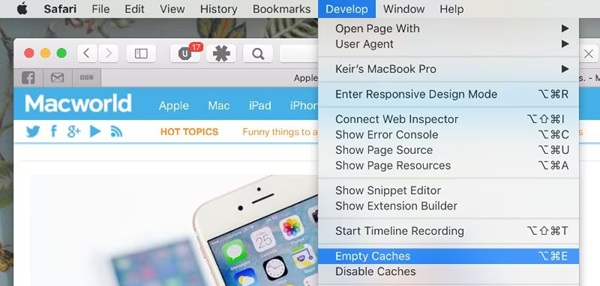
5. Scannez votre macOS
Pour résoudre les problèmes de lecture vidéo sur votre Mac, vous devez vous assurer que le système est exempt de logiciels malveillants. Utilisez un logiciel de sécurité fiable pour lancer une analyse complète des logiciels malveillants sur votre macOS. Cet examen permet d'identifier et d'éliminer les menaces qui perturbent le fonctionnement normal, y compris la lecture vidéo. Choisissez également un programme antivirus réputé, mettez à jour ses définitions et effectuez une analyse complète du système. La protection de votre Mac contre les logiciels malveillants améliore les performances globales. Il crée un environnement qui permet une lecture vidéo transparente et ininterrompue sur votre appareil macOS.
Plus de lecture:Partie 4. FAQ sur les vidéos non lues sur Mac
Pourquoi mon MacBook ne lit-il pas les vidéos YouTube ?
Il peut y avoir plusieurs raisons à ce problème. Commencez par vérifier votre connexion Internet pour vous assurer qu’elle est stable. De plus, assurez-vous que votre navigateur est à jour et prend en charge la dernière version de YouTube. Si les problèmes persistent, envisagez de mettre à jour le système d'exploitation de votre MacBook et de rechercher les extensions de navigateur conflictuelles.
Comment vider le cache du lecteur sur Mac ?
Pour vider le cache sur un Mac, ouvrez le navigateur que vous utilisez pour lire des vidéos et accédez à ses paramètres ou préférences. Recherchez l’option permettant d’effacer les données de navigation ou le cache. Sélectionnez la plage horaire appropriée ou choisissez de supprimer toutes les données mises en cache. Redémarrez le navigateur après avoir vidé le cache pour vous assurer que les modifications prennent effet.
Mac prend-il en charge la lecture de vidéos DVD ?
Les modèles de Mac récents, en particulier ceux équipés d'écrans Retina, nécessitent souvent un lecteur de DVD intégré. Cependant, vous pouvez utiliser des lecteurs de DVD externes ou acheter un lecteur de DVD USB externe pour lire des vidéos DVD sur votre Mac. Pensez à convertir les DVD aux formats numériques ou à utiliser un logiciel tiers pour activer la lecture de DVD.
Pourquoi le lecteur DVD de mon MacBook ne reconnaît-il pas les disques ?
Si le lecteur DVD de votre MacBook ne reconnaît pas les disques, la lentille du lecteur optique est peut-être sale ou fonctionne mal. Essayez de nettoyer l'objectif à l'aide d'un disque de nettoyage spécialisé ou d'air comprimé. Si le problème persiste, envisagez de demander l'aide d'un professionnel ou de remplacer le lecteur de DVD. Assurez-vous que le disque que vous essayez d'utiliser n'est pas rayé ou endommagé, car cela peut également affecter la reconnaissance.
Comment puis-je résoudre les problèmes de synchronisation audio lors de la lecture de vidéos sur mon MacBook ?
Des problèmes de synchronisation audio peuvent survenir pour diverses raisons. Commencez par vérifier si votre lecteur multimédia et votre système d'exploitation sont mis à jour avec les dernières versions. De plus, assurez-vous que vos pilotes audio et vidéo sont à jour. Si le problème persiste, ajuster les paramètres de synchronisation audio dans le lecteur multimédia ou essayer un autre lecteur peut aider à résoudre l'écart.
Conclusion
Divers facteurs peuvent contribuer au problème de lecture de vidéos sur votre Mac. Le dépannage devient essentiel, depuis l'utilisation d'un fixateur vidéo et l'activation potentielle de JavaScript jusqu'à la vérification de la connectivité Internet et bien plus encore. En abordant systématiquement ces aspects, les utilisateurs peuvent surmonter les obstacles à une lecture vidéo fluide. De plus, effectuer des analyses approfondies des logiciels malveillants protège votre Mac contre les perturbations potentielles, garantissant ainsi une expérience multimédia plus agréable et ininterrompue sur votre appareil macOS. De plus, grâce aux solutions de cet article, il n'y a plus de questions sur pourquoi les vidéos ne sont-elles pas lues sur mon Mac.




